 Зависает ноутбук: что делать? Диагностика и устранение причин зависания
Зависает ноутбук: что делать? Диагностика и устранение причин зависания
Вопрос от пользователя
Доброго дня!
Подскажите, как мне найти и купить быструю USB-флешку... Дело в том, что я купил уже две флешки, и обе работают медленно. Один файл размером в 4 ГБ я загружаю на них около 20 минут! Скорость прыгает туда-сюда, но не выше 10 МБ/с. Что за ерунда... Самое главное покупал в магазине, а не у китайцев...
Доброго времени суток всем!
Во-первых, если вам нужна действительно высокая скорость — то вместо обычной флешки я бы посоветовал обратить внимание на внешние диски (например, 📌вот такой SSD).
Во-вторых, как правило, большинство пользователей приходя в магазин за покупкой флешки, смотрят только на то какого она цвета, какой у нее объем, цена — но очень немногие обращают внимание на скорость работы. Этот особо важный параметр становиться интересен после того, как уже флешка окажется дома и на нее начнется копирование каких-нибудь файлов. Оказывается, что вместо 64 ГБ - хватило бы и 32 ГБ объема, если бы флеш-накопитель работал хоть чуточку быстрее...
В общем, в этой статье дам некоторые "капитанские" советы и по выбору, и по покупке флешек.
Итак...
*
Содержание статьи📎
На что обратить внимание — выбираем быструю флешку
Про типы флешек
Чаще всего под словом "флешка" в обиходе понимают либо USB Flash Drive (USB-флешка), либо MicroSD (ее также часто называют картой памяти; устанавливается в телефоны, фотоаппараты и пр.).
***
Сначала пару слов о USB Flash Drive
Обычно, на их упаковках про скорость мало что сказано (если только где-то на задней стороне упаковки мелким шрифтом, где не всегда есть возможность прочесть). Тем не менее, почти на всех упаковках можно увидеть поддерживаемый интерфейс (например, USB 3.0 / USB 3.2 Gen 2, см. скрин ниже 👇). При покупке, разумеется, обращайте в первую очередь внимание именно на него.
📌 Примечание!
В текущем 2021г. наиболее рационально выбирать флешки с поддержкой USB 3.1 Gen 1, USB 3.2 Gen 1, USB 3.2 Gen 2* (высокая скорость + универсальный USB Type C — т.е. флешку можно будет подключать не только к ноутбуку/ПК, но и к телефону).
*
Если не касаться каких-то теоретических изысканий — то флешка USB 3.0 работает быстрее в несколько раз, чем USB 2.0 (сравнение на практике показано чуть ниже в статье)!
Кстати, стоит отметить, что у некоторых производителей на упаковке можно найти не только объем флешки и интерфейс, но и скорость чтения, записи. Правда, пять же сделаю оговорку: верить этим цифрам на 100% — не стоит (тем более, если флешка от малоизвестного производителя (не относится к флешке, представленной ниже)).
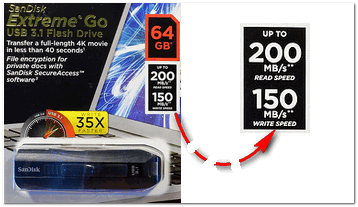
SanDisk - USB Flash Drive Extreme Go // указан объем флешки, ее скорость чтения и записи
Не забывайте об одном моменте: чтобы флешка USB 3.0 работала с максимально возможной скоростью — подключайте ее к порту USB 3.0 (что логично). USB-порты 2.0 от 3.0 достаточно легко различать — просто обратите внимание на цвет (синим цветом помечается порт 3.0 (пример ниже 👇)).

Как отличить порт USB 3.0 от порта USB 2.0
Теперь, что касается непосредственно скорости. Если брать обычную классическую флешку модельного ряда ADATA S102 на 16 Gb (она поддерживает USB 3.0) и протестировать ее скорость работы, поочередно, подключив ее к разным портам — то можно заметить, что при подключении ее к порту USB 3.0 — скорость чтения выше в 4 раза, а скорость записи почти в 2! Делайте выводы! 👇
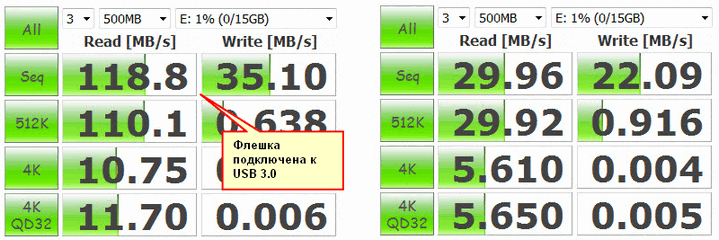
Сравнение скорости работы флешки, подключенной к USB 3.0 и 2.0
📌Важно:
- реальная скорость работы флешки может в разы отличаться от той, что указана на упаковке (доверяйте известным маркам и брендам);
- скорость работы может зависеть не только от самой флешки, но и от контроллера USB на компьютере, драйвера на него;
- скорость одной и той же флешки может сильно различаться, в зависимости от того, к какому порту она подключена;
- USB 3.0, в среднем, быстрее чем USB 2.0 раза в 1,5-2 (это при копировании информации, при чтении — еще больше);
- наиболее оптимальным вариантом в 2021 г. явл. покупка флешек, поддерживающих USB 3.2 Gen 1, USB 3.2 Gen 2.
***
Про MicroSD / карты памяти
С SD-картами в отношении скорости несколько проще, чем с USB-флешками. Обычно на них указывается либо сама скорость, либо класс (что тоже достаточно легко перевести в скорость (извиняюсь за тавтологию)).
Ниже приведен фото одной из карт памяти от Transcend. Вместо скорости указан класс карты (Class 6).

SD-карта от Transcend
Собственно, достаточно просто таблички (представлена ниже), чтобы оценить, что 6 класс — это примерно 6 Мб/с.
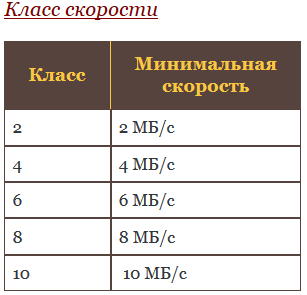
Класс скорости SD-карт
↓
📌Более подробно об SD-картах можете прочитать в этой статье: https://ocomp.info/kompyuter-ne-vidit-kartu-microsd.html
📌 Примечание!
Особое внимание обращайте на класс, когда покупаете карту памяти для фотоаппарата или видеокамеры. Иначе, рискуете тем, что не сможете записать качественно видео (просто карта не будет успевать принимать запись с камеры (сумбурно, но думаю, понятно?!).
*
Про производителей
Сейчас десятки (если не сотни) различных производителей техники (в том числе и флеш-накопителей). И на каждом сайте/форуме можно встретить поклонников тех или иных брендов (здесь я не буду писать о том, что лучше, что хуже).
Чисто мое мнение: я предпочитаю использовать продукты от Kingston, SanDisk (хотя, также рекомендовал бы обращать внимание на такие известные бренды, как Adata, Transcend, и ряд других).
Например, на том же официальном сайте Kingston, можно найти всю необходимую информацию, будь то по флешкам или любым другим продуктам (это очень помогает!). Например, можно зайти в раздел USB-накопителей (ссылка: https://www.kingston.com/ru/usb-flash-drives), и посмотреть технические характеристики к каждой из флешек разного модельного ряда.
Кроме этого, указаны габариты устройства, температура работы, совместимость с ОС, скорость, емкость. Обратите внимание, что производитель дает гарантию на 5 лет (далеко не все дают такую же)!
Некоторые мне возразят, что стоимость таких флешек (под известным брендом) выше раза в 2, чем на каком-нибудь китайском магазине. Отчасти согласен, стоимость выше, зато сколько нервов и времени в будущем вы сэкономите!
Как правило, все эти сомнительные ширмочки, продающие товар раза в 2-3 дешевле, ни за что не отвечают и гарантии у вас нет. Очень часто, заявленные характеристики даже близко не выдерживаются, объем флешки может быть "искусственно" завышен, а скорость работы будет очень низкой: 3-4 ГБ будете копировать по 20-40 мин. на носитель!
📌Заметка!
В одной из своих прошлых статей я рассказывал как узнать реальный объем флешки (прим.: иногда нечестные на руку производители "подделывают" объем — т.е. в "Моем компьютере" у вас отображается, скажем, 512 ГБ, а по факту объем памяти — 32 ГБ) — https://ocomp.info/kak-uznat-realnyiy-obem-fleshki.html
Конечно, каждому свое, и все-таки, рекомендую брать товар от известных брендов!
*
Про объем флешки: всегда ли чем больше - тем лучше
Я не сторонник всегда покупать как можно больший объем накопителей (это относится и к жестким дискам, и к флеш-накопителям). И дело тут не только в цене, или что я мало копирую информации... 😉
Во-первых, нужно исходить из реальных задач: если вам нужно компактно (в кармане брюк/рубашки) переносить с собой 20-30 ГБ, то нет смысла покупать флешку на 256 ГБ. Т.к. стоит она непропорционально дорого, а потому для больших объемов — гораздо выгоднее взять на эти деньги внешний жесткий диск (на несколько терабайт) и загрузить на него всё, что потребуется.
Во-вторых, чем больше объем, тем, как правило, больше по размеру сама флешка. Сейчас есть такие малютки, что их не видно на брелке рядом с ключами (что очень удобно). Теперь вопрос - если взять флешку побольше, не будет ли она потом мешаться?! Ведь будете носить с собой эту лишнюю мешающуюся штуку...
В-третьих, как правило, технология изготовления объемных флешек еще не до конца отработана, и самые новые модели — могут не всегда корректно и долго работать.
*
📌В общем, на текущее время такие:
- менее 16 ГБ — нет смысла в покупке совсем! (даже образ с ОС Windows с парой тройкой программ вы на нее не загрузите);
- 32-128 ГБ — оптимальный вариант, позволяющий решать все самые популярные задачи;
- более 128 ГБ — стоит брать, когда есть необходимость в постоянном и легком переносе большого количества информации.
*
Про реальную и номинальную скорость работы. Самые быстрые флешки
Чтобы не указывал производитель на упаковке и в технических характеристиках, по факту, скорость работы (обычно) ниже заявленной. Когда покупаете флешку у "no name" производителя, риск, что скорость вообще не будет соответствовать заявленной — во много раз выше!
Должен сказать, что реальную скорость не узнаешь, пока не подключишь флешку к USB-порту и не протестируешь (что естественно, не позволят сделать в большинстве магазинов). Тем не менее, здесь можно либо опираться на не зависимые тесты, либо на официальные сайты порядочных производителей.
*
📌О том, где посмотреть модели самых быстрых флешек (топ 10)
Сайт: https://usb.userbenchmark.com/
Отличный сайт, позволяющий посмотреть независимые тесты различных флешек. Основные данные: производитель флешки, ее название, максимальная скорость чтения (PEAK READ) и скорость записи (PEAK WRITE), цена и пр. Таким образом, выбрав размер флешки (скажем 16 ГБ) — вы сможете увидеть самые лучшие 10 флешек по скорости работы. Пример ниже.
Примечание: сайт на английском, но пользоваться достаточно просто, все термины такие же, как на любой упаковке с флешкой.
Осталось только скопировать название и поискать его в магазинах (лишь бы не испугаться стоимости ✌).
*
📌 О том, как узнать реальную скорость работы флешки // тестирование
Об этом можете узнать в одной из моих статей: https://ocomp.info/skorost-raboti-fleshki.html
В ней очень подробно разобран этот вопрос. На том же сайте (https://usb.userbenchmark.com/) можете скачать их утилиту и запустить тест (работает он достаточно быстро).
*
Про корпуса и дизайн флешек
Сейчас флешки выпускаются любых форм и размеров, маскируют под любые брелки для ключей, любой расцветки и дизайна. Вообще, на цветовой гамме — я не буду останавливаться, затрону лишь корпуса...

Классическая флешка
Самый удачный тип флешек, на мой взгляд, с колпачком (классический стиль). У них простая и удобная конструкция, они достаточно прочны (особенно с алюминиевым корпусом) и надежны.
📌 В помощь!
Найти и приобрести практически любые виды флешек можно в китайских онлайн-магазинах — https://ocomp.info/kitayskie-internet-magazinyi.html

Флешка без колпачка
Тоже весьма популярны, и чаще всего попадаются в таком формате мини-флешки (которые сами длиной чуть больше самого USB-порта). Со временем (особенно, если часто ее носите) контакты у этой флешки окисляются (загрязняются) и может так стать, что компьютер не будет видеть флешку (такая проблема описана здесь: https://ocomp.info/kompyuter-ne-vidit-fleshku.html).

Флешка со скобой (слайдер)
В большинстве случаев эта скоба выполняет чисто эстетические свойства и никак не защищает контакты. К тому же, обычно, флешка очень легко выходит из нее. Поэтому, ей характерны проблемы, как и флешке без колпачка (см. чуть выше).

Выдвижные флешки
Вот этот вариант очень удобный: и колпачок не потеряешь, и контакты боле-менее защищены. Правда, иногда ломается защелка, которая держит флешку и тогда она автоматически вылетает (теряется фиксация). В остальном, нареканий нет...
*
PS
Про защиту...
Сейчас есть в продаже флешки с доступом по отпечатку пальца, с парольной защитой и прочими наворотами. Чисто на мой взгляд, это лишняя трата денег (если, конечно, вы на ней не собираетесь хранить "миллионы"). Причем, стоимость такой флешки может быть весьма существенной (а вот в плане надежности — еще ничего не известно...).
В общем, если вам нужна защита накопителя, гораздо проще воспользоваться уже готовыми программными решениями (возможно, вам даже устанавливать ничего не понадобиться, если, конечно, вы пользуетесь Windows 10/11 Pro). О том, как защитить свою флешку и файлы паролем, см. здесь: 📌https://ocomp.info/kak-postavit-parol-na-file.html
*
На этом все, мои заметки подошли к концу.
Надеюсь, сможете выбрать себе флешку, которая решит ваши задачи на 100%!
Удачи!
👋
Первая публикация: 2.12.2017
Корректировка: 24.10.2021
Другие записи:
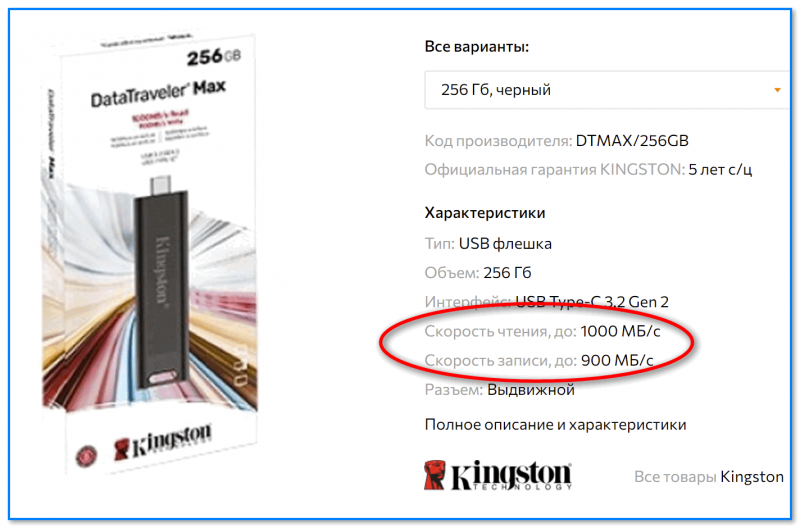
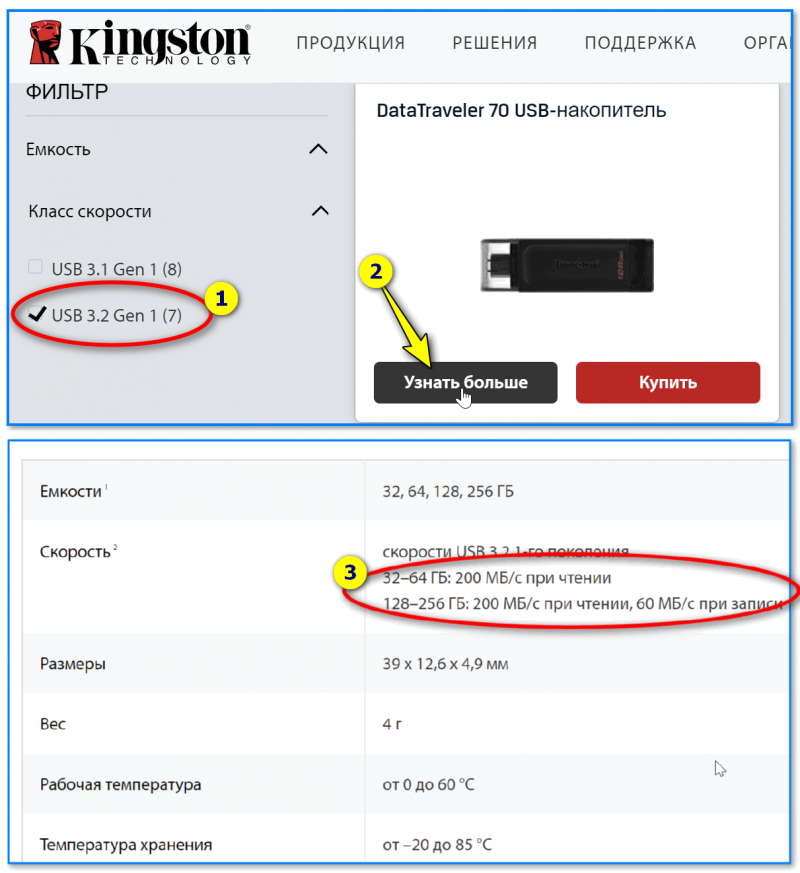
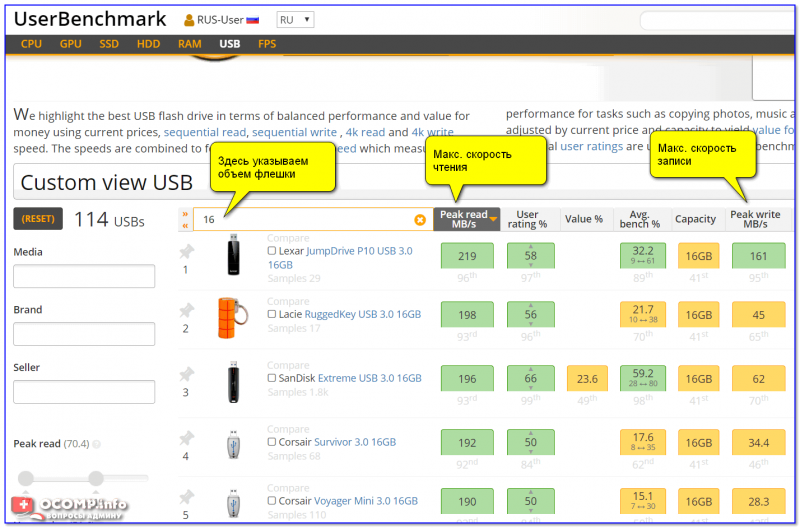









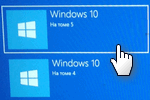
Флешки Transcend и другие фирмы с чипом Transcend сплошь и рядом бракованные. Когда кто-то описывает неисправную флешку, все спрашивают не Transcend-ли часом. У меня бракованная Transcend 16 gb и iRiver 32 gb. Первая определяется только через несколько минут, а корейская постоянно отлетает на магнитоле при прослушивании музыки. Надо постоянно записывать какой номер трека играет, иначе опять слушать с начала. Проиграет 3-4 песни и снова отлетает.
В магнитоле включается только со второго раза. Надо подключить, отключить через 15-20 сек., и снова подключить. Только тогда определяется.
Сейчас появилось много других фирм и не знаешь что покупать. Что касается гарантии, то к примеру Эльдорадо всегда дает гарантию на год, а в инструкции написано 60 месяцев. Монитор тоже на год, а сама фирма дает гарантию 3 года.
Купил лет 5-6 назад небольшой внешний диск, и никакие флешки в принципе не нужны. Размер у него такой, что легко помещается в карман пиджака, весит не больше среднего мобильника.
Что еще нужно?
Ну вообще да...
У вас HDD? Они сильнее боятся тряски, чем классические флешки. Ну и плюс размер, не каждый же день в пиджаке будешь (летом жарко...). А брелок в виде флешки на ключах — никогда не забудешь.
У меня тоже был печальный опыт с флешками Transcend - что есть, то есть - брак сплошь и рядом... Купил, в конце концов, флешку от Samsung. Чем она отличается от всех остальных, в лучшую сторону, так это высокой скоростью чтения и записи мелких файлов. Крупные файлы почти все USB 3.0 накопители копируют очень быстро, а вот с мелочью могут быстро работать немногие модели.